AI基础教程,手把手教你用Illustrator制作彩色萝卜
作为设计师,肯定需要掌握大量素材的制作方法,积累素材的同时快速掌握工具的应用,在绘制各类素材的同时也能获取设计思路和灵感为后期设计作品案例效率的提升得到更多的保障。如果想要成为UI设计师,那么素材把握就更应该努力,同时对于矢量图标的绘制需要有自己的见解和独到的创意。下面品索教育分享了一篇基础的实战素材制作教程,手把手教你用Illustrator制作彩色萝卜。
其实前面品索教育有分享过绘制水果的图文教程,如何用illustrator绘制超逼真葡萄素材,不知道大家掌握了没有,而下面这个教程虽说有些简单,但所牵涉到的工具如“网格渐变填充”等基础使用技巧却可以清晰的了解,相信可以加强对Illustrator重点工具的掌握。
效果预览: 
第一步:使用铅笔工具先绘制一个萝卜的外形; 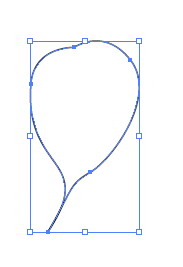
第二步:[CTRL+C]复制这个图形,[CTRL+F]粘贴在前面;
第三步:使用渐变网格工具,并填充红色; 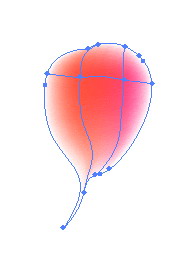
第四步:[CTRL+“[”]放在原来那个外形的下面; 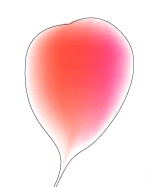
第五步:选中这个外框,使用剪刀把路径剪开为两条; 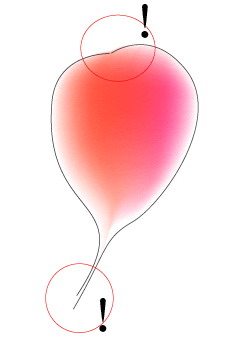
第六步:施加画笔效果。到这里萝卜的主要部分算是完成了。别忘了全部选中然后编辑成组哦! 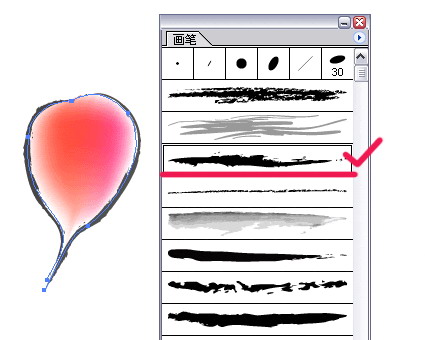
第七步:咱们现在开始绘制叶子咯!铅笔绘制叶子的外形; 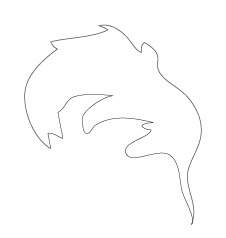
第八步:[CTRL+C]复制,[CTRL+F]粘贴在上面填充颜色; 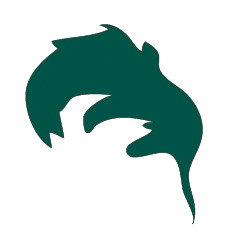
第九步:使用渐变网格进行编辑; 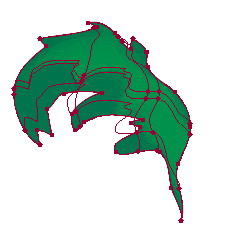
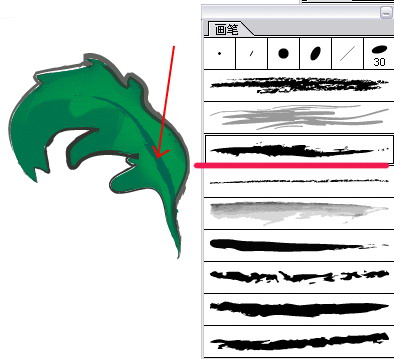
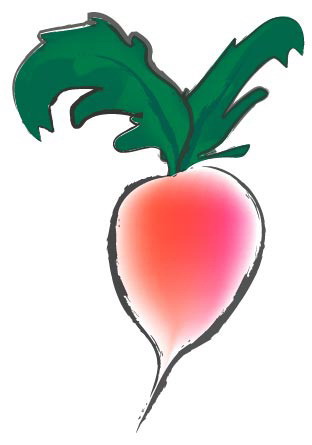
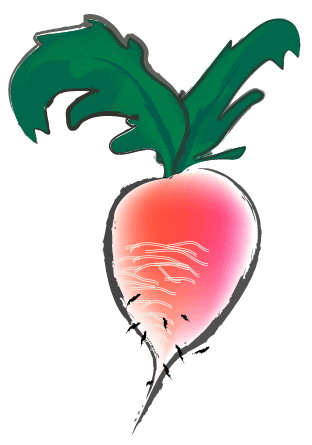

猜你喜欢
![]()